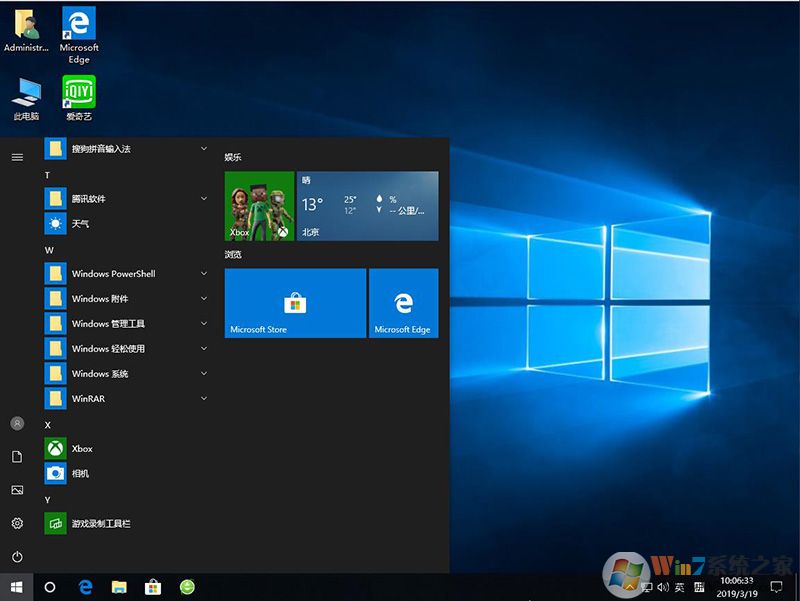Win10重装准备工具:
1、支持UEFI的硬盘安装器下载:硬盘安装器
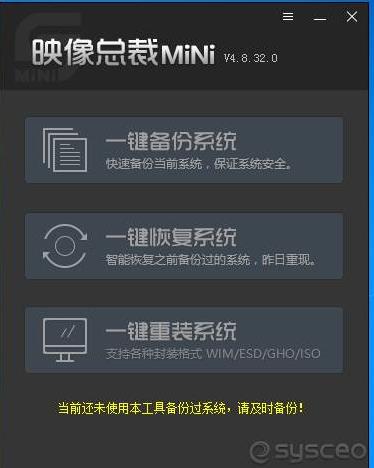
2、一款比较好用的Win10系统:推荐WIN10 64位完美装机版V2019.03(永久数字激活)
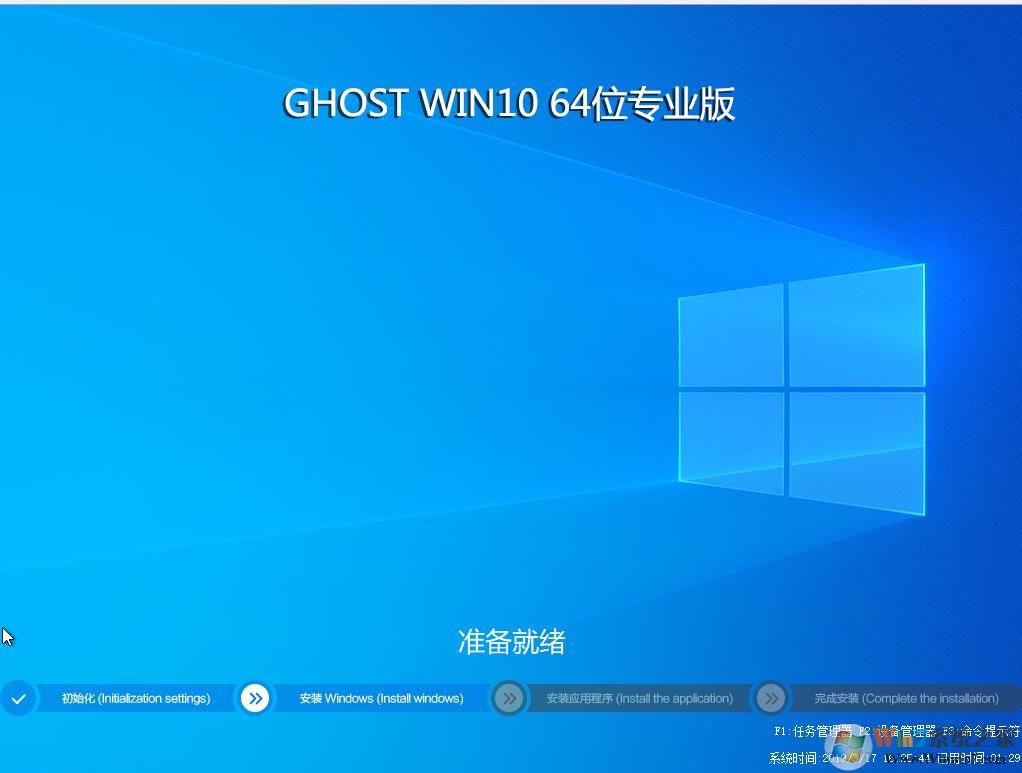
安装步骤:
1、打开硬盘安装器,如下图,Win10建议右键管理员身份运行(运行前一定要先关闭杀毒软件)

2、点击 一键重装系统选项,如下红色框所示;

4、选择你的Win10系统GHO镜像文件;

5、由于是UEFI环境,需要联网下载WINRE恢复环境;我们等待一下即可

6、下载完成,重启后会开始系统恢复操作;
 、
、7、重启后系统安装开始

之后就是完美的安装完毕,进入Win10系统啦,到此UEFI+GPT模式下安装Win10系统成功。